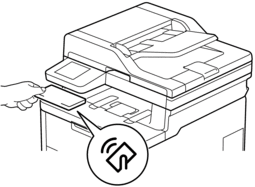Koti > Johdanto Brother-laitteen käyttöön > Ohjauspaneelin esittely
Ohjauspaneelin esittely
Ohjauspaneeli voi vaihdella mallin mukaan.
DCP-L3515CDW/DCP-L3520CDW/DCP-L3520CDWE/DCP-L3527CDW
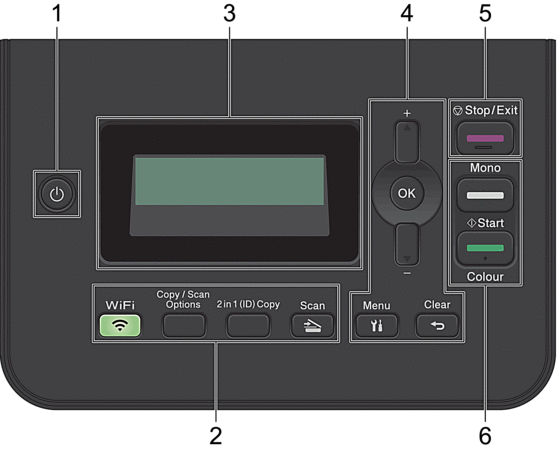
 Virtapainike
Virtapainike -
Kytke laitteeseen virta painamalla
 .
. Sammuta laite pitämällä
 -painiketta painettuna. LCD-näytölle tulee viesti [Sammutetaan] muutamaksi sekunniksi, ennen kuin laite sammuu.
-painiketta painettuna. LCD-näytölle tulee viesti [Sammutetaan] muutamaksi sekunniksi, ennen kuin laite sammuu.
- Toimintopainikkeet
-
- WiFi (langattomat mallit)
-
Paina WiFi-painiketta ja käynnistä langattoman verkon määritysohjelma tietokoneellasi. Määritä langaton verkko laitteesi ja verkkosi välille noudattamalla näytölle ilmestyviä ohjeita.
Kun WiFi-merkkivalo palaa, Brother-laite on yhdistettynä langattomaan tukiasemaan. Kun WiFi-valo vilkkuu, langaton verkkoyhteys on katkennut tai laite muodostaa yhteyttä langattomaan tukiasemaan.
- Copy/Scan Options (Kopiointi-/skannausasetukset)
-
Painamalla tätä voit käyttää väliaikaisia skannaus- tai kopiointiasetuksia.
- 2 in 1 (ID) Copy (2 in 1 -henkilökorttitoiminto)
-
Paina kopioidaksesi henkilökortin molemmat puolet yhdelle sivulle.
- Scan (Skannaus)
-
Kytke laite skannaustilaan painamalla tätä.
- LCD (nestekidenäyttö)
-
Näyttää laitteen asetusten määrityksessä ja käytössä opastavia viestejä.
- Jos laite on valmiustilassa tai kopiointitilassa, LCD-näytöllä näkyy:
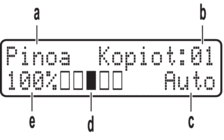
a. Kopiotyyppi
b. Kappalemäärä
c. Laatu
d. Kontrasti
e. Kopiosuhde
- Valikkopainikkeet
-
- Menu (Valikko)
-
Avaa valikko laitteen asetusten määrittämistä varten painamalla tätä.
- Clear (Tyhjennä)
-
- Paina poistaaksesi syötetyt tiedot.
- Peruuta nykyinen asetus.
- OK
-
Tallenna laitteesi asetukset tästä.
 tai
tai 
-
Paina selataksesi valikoita ja valintoja.
- Stop/Exit (Lopeta/Poistu)
-
- Paina pysäyttääksesi toiminnon.
- Paina poistuaksesi valikosta.
- Start (Käynn)-painikkeet
-
- Mono Start (M/V-käynnistys)
- Tällä painikkeella aloitat kopioinnin mustavalkoisena.
- Aloita asiakirjojen skannaus (värillisenä, harmaana tai mustavalkoisena skannausasetusten mukaisesti) painamalla tätä.
- Colour Start (Värikäynnistys)
- Tällä painikkeella aloitat kopioinnin kokonaan värillisenä.
- Aloita asiakirjojen skannaus (värillisenä, harmaana tai mustavalkoisena skannausasetusten mukaisesti) painamalla tätä.
DCP-L3555CDW/DCP-L3560CDW/MFC-L3740CDW/MFC-L3740CDWE/MFC-L3760CDW/MFC-L8340CDW/MFC-L8390CDW
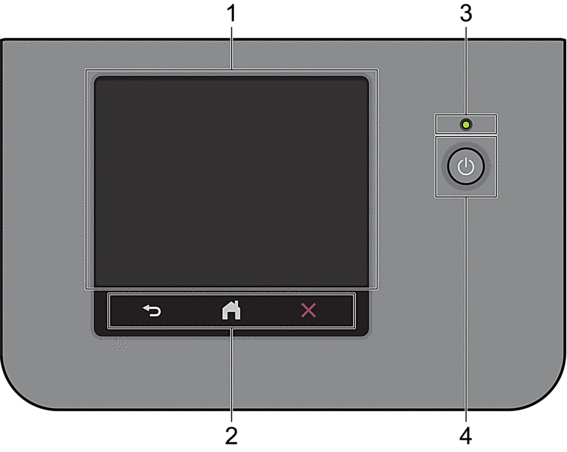
- Kosketustoiminnolla varustettu nestekidenäyttö (LCD)
- Voit valita pääaloitusnäytöksi kahdentyyppisiä näyttöjä: aloitusnäyttöjä ja pikavalintanäyttöjä. Kun aloitusnäyttö on näkyvissä, voit selata muita aloitusnäyttöjä pyyhkäisemällä vasemmalle tai oikealle tai painamalla
 tai
tai  .
. Pääaloitusnäytöstä näet laitteen tilan laitteen ollessa valmiustilassa. Kun tämä näyttö on näkyvissä, laite on valmis seuraavaan komentoon.
Jos Active Directory tai LDAP-todennus on käytössä, laitteen ohjauspaneeli on lukittu.
Käytettävissä olevat toiminnot vaihtelevat mallista riippuen.
Aloitusnäytöt tarjoavat pääsyn toimintoihin, kuten faksaukseen, kopiointiin ja skannaukseen.
Aloitusnäyttö: näyttö 1
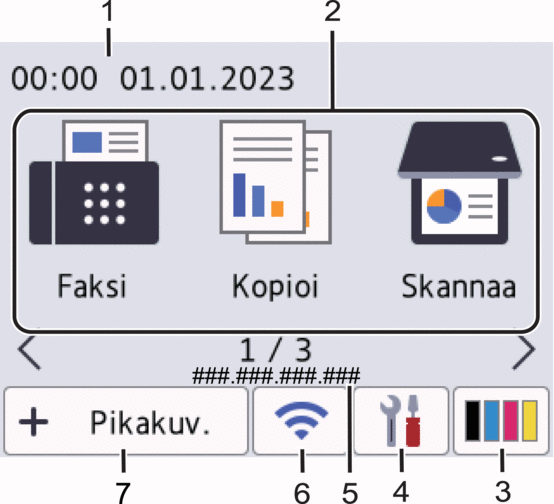
Aloitusnäyttö: näyttö 2
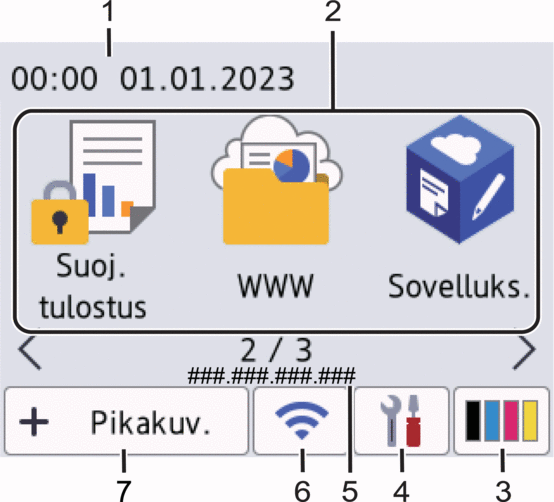
Aloitusnäyttö: näyttö 3
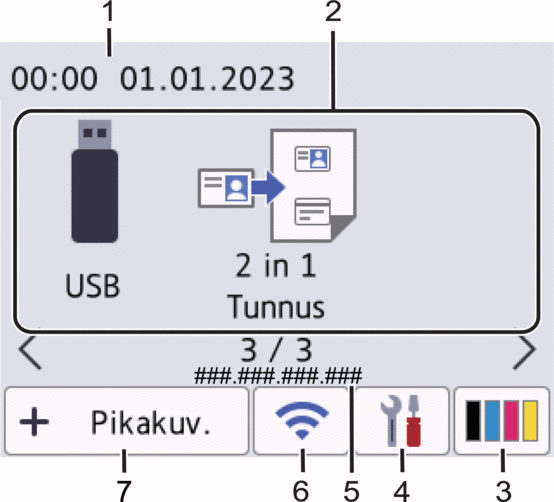
Pikavalinnat-näyttö
Luo pikakuvakkeita usein käyttämillesi toiminnoille, kuten faksin lähettämiselle, kopioimiselle, skannaamiselle ja Web Connectin käyttämiselle.
 Pikavalintavälilehtiä on kahdeksan, ja niistä jokainen voi sisältää enintään kuusi pikavalintaa. Käytettävissä on siis yhteensä 48 pikakuvaketta.
Pikavalintavälilehtiä on kahdeksan, ja niistä jokainen voi sisältää enintään kuusi pikavalintaa. Käytettävissä on siis yhteensä 48 pikakuvaketta.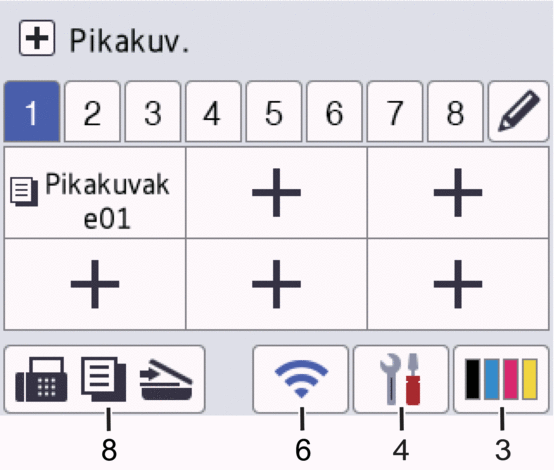
Päivämäärä ja kellonaika
Näyttää laitteeseen asetetun päivämäärän ja kellonajan.
- Toimintokuvakkeet
 [Faksi] (MFC-mallit)
[Faksi] (MFC-mallit) Siirry Faksaus-tilaan painamalla tätä.
 [Kopioi]
[Kopioi] Siirry Kopioi-tilaan painamalla tätä.
 [Skannaa]
[Skannaa] Siirry Skannaus-tilaan painamalla tätä.
 [Suoj. tulostus]
[Suoj. tulostus] Paina käyttääksesi [Suoj. tulostus] -vaihtoehtoa.
 [WWW]
[WWW] Kytke laite internetpalveluun painamalla tätä.
 [Sovell.]
[Sovell.] Yhdistä laite Brotherin Sovellukset-palveluun painamalla painiketta.
 [USB] (MFC-L3760CDW/MFC-L8340CDW/MFC-L8390CDW)
[USB] (MFC-L3760CDW/MFC-L8340CDW/MFC-L8390CDW) Paina käyttääksesi USB-valikkoa ja valitaksesi [Skan. USB:lle]- tai [Suoratulostus] -asetukset.
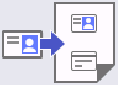 [2 in 1 Tunnus]
[2 in 1 Tunnus] Painallus käynnistää henkilökortin kopioinnin (2 in 1-kopio).
 (Väriaine)
(Väriaine) Näyttää jäljellä olevan väriaineen käyttöiän. Painamalla pääset [Väriaine]-valikkoon.
 (Asetukset)
(Asetukset) Painamalla pääset [Asetukset]-valikkoon.
 Jos Setting Lock on käytössä, nestekidenäytössä näkyy
Jos Setting Lock on käytössä, nestekidenäytössä näkyy -kuvake. Laitteen lukitus on poistettava asetusten muokkaamiseksi.
-kuvake. Laitteen lukitus on poistettava asetusten muokkaamiseksi. 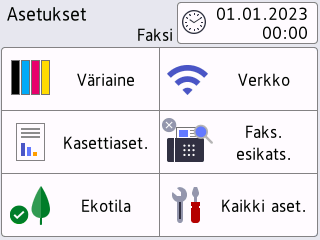
 Väriaine
Väriaine - Näyttää jäljellä oleva väriaineen käyttöiän.
- Painamalla pääset [Väriaine]-valikkoon.
 /
/ Verkko
Verkko - Aloittaa verkkoyhteyden määrityksen.
- Näytöllä näkyvä nelitasoinen ilmaisin osoittaa nykyisen langattoman signaalin vahvuuden, jos käytössäsi on langaton yhteys.
 Faksin esikatselu (MFC-mallit)
Faksin esikatselu (MFC-mallit) Painamalla pääset [Faks. esikats.]-valikkoon.
 Wi-Fi Direct (DCP-mallit)
Wi-Fi Direct (DCP-mallit) Painamalla pääset [Wi-Fi Direct]-valikkoon.
 Paperikasetin asetus
Paperikasetin asetus Painamalla pääset [Kasettiaset.]-valikkoon.
 Ekotila
Ekotila Painamalla pääset [Ekotila]-valikkoon.
 Kaikki asetukset
Kaikki asetukset Painamalla tätä voit avata kaikki laitteen asetukset sisältävän valikon.
 Päivämäärä ja kellonaika
Päivämäärä ja kellonaika Näyttää laitteeseen asetetun päivämäärän ja kellonajan.
Painamalla pääset [Pvm ja aika]-valikkoon.
IP-osoite
Jos valikon [Näytä tiedot] IP-osoite-asetus on otettu käyttöön, laitteesi [IP-osoite] näkyy aloitusnäytössä.
 tai
tai  (Langattoman yhteyden tila)
(Langattoman yhteyden tila) Määritä langattoman verkon asetukset painamalla painiketta.
Jos käytössä on langaton yhteys, näytön nelivaiheinen ilmaisin näyttää langattoman signaalin senhetkisen voimakkuuden.
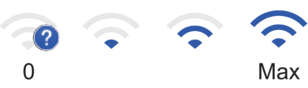

Langaton lähiverkko poistettu käytöstä
 [Pikakuv.]
[Pikakuv.] Painamalla tätä pääset [Pikakuv.]-näyttöön.
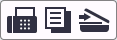 (aloitusnäyttö)
(aloitusnäyttö) Siirry aloitusnäyttöihin painamalla tätä.
-
Uusi faksi (MFC-mallit)
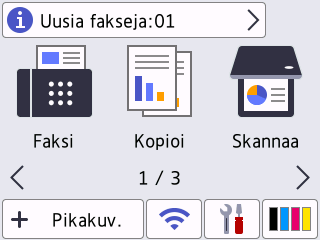
Kun [Faks. esikats.] -asetukseksi määritetään [Kyllä], muistiin vastaanotettujen uusien faksien määrä tulee näkyviin näytön yläreunaan.
Varoituskuvake
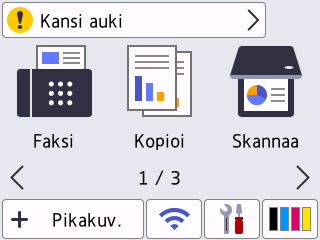
Varoituskuvake
 tulee näkyviin, kun saadaan virhe- tai kunnossapitosanoma. Tarkastele sanomaa painamalla sanoma-aluetta ja paina sitten
tulee näkyviin, kun saadaan virhe- tai kunnossapitosanoma. Tarkastele sanomaa painamalla sanoma-aluetta ja paina sitten  palataksesi pääaloitusnäyttöön.
palataksesi pääaloitusnäyttöön.
- Kosketuspaneeli
-
 (Takaisin)
(Takaisin) - Palaa edelliseen valikkoon painamalla tätä.
 (Alkuun)
(Alkuun) - Paina palataksesi pääaloitusnäyttöön.
 (Peruuta)
(Peruuta) - Peruuttaa toiminnon.
- Virran LED-merkkivalo
-
LED-merkkivalo ilmoittaa laitteen virrankäyttötilan.
 Virtapainike
Virtapainike -
- Kytke laite päälle painamalla
 .
. - Sammuta laite pitämällä
 -painiketta painettuna. Nestekidenäytöllä näkyy viesti [Sammutetaan] muutaman sekunnin ajan ennen laitteen sammumista. Jos olet liittänyt laitteeseen ulkoisen puhelimen tai puhelinvastaajan, se on aina käytettävissä.
-painiketta painettuna. Nestekidenäytöllä näkyy viesti [Sammutetaan] muutaman sekunnin ajan ennen laitteen sammumista. Jos olet liittänyt laitteeseen ulkoisen puhelimen tai puhelinvastaajan, se on aina käytettävissä.
Near Field Communication (NFC) (MFC-L8390CDW)
Käytä tarvittaessa korttitodennusta koskettamalla sirukortilla (IC-kortilla) laitteen NFC-symbolia.